PS给图片添加极坐标为椭圆形怎么办?
来源:网络收集 点击: 时间:2024-07-20【导读】:
PS给图片添加极坐标为椭圆形怎么办?这个是因为没有删除裁剪的像素导致的,下面来给大家演示一下。品牌型号:联想小新16Pro 系统版本:Windows 11 软件版本:Adobe Photoshop 2018方法/步骤1/5分步阅读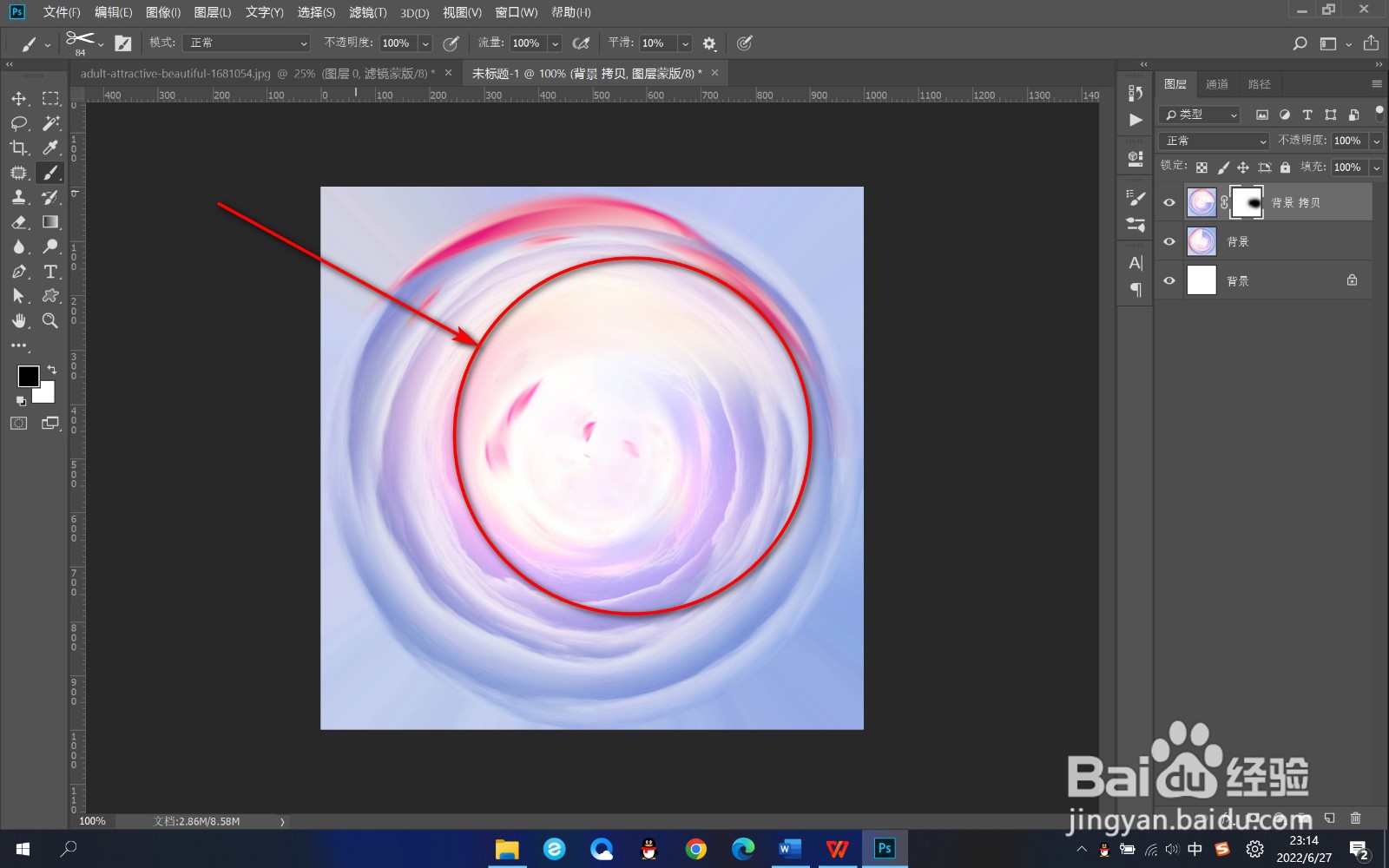 2/5
2/5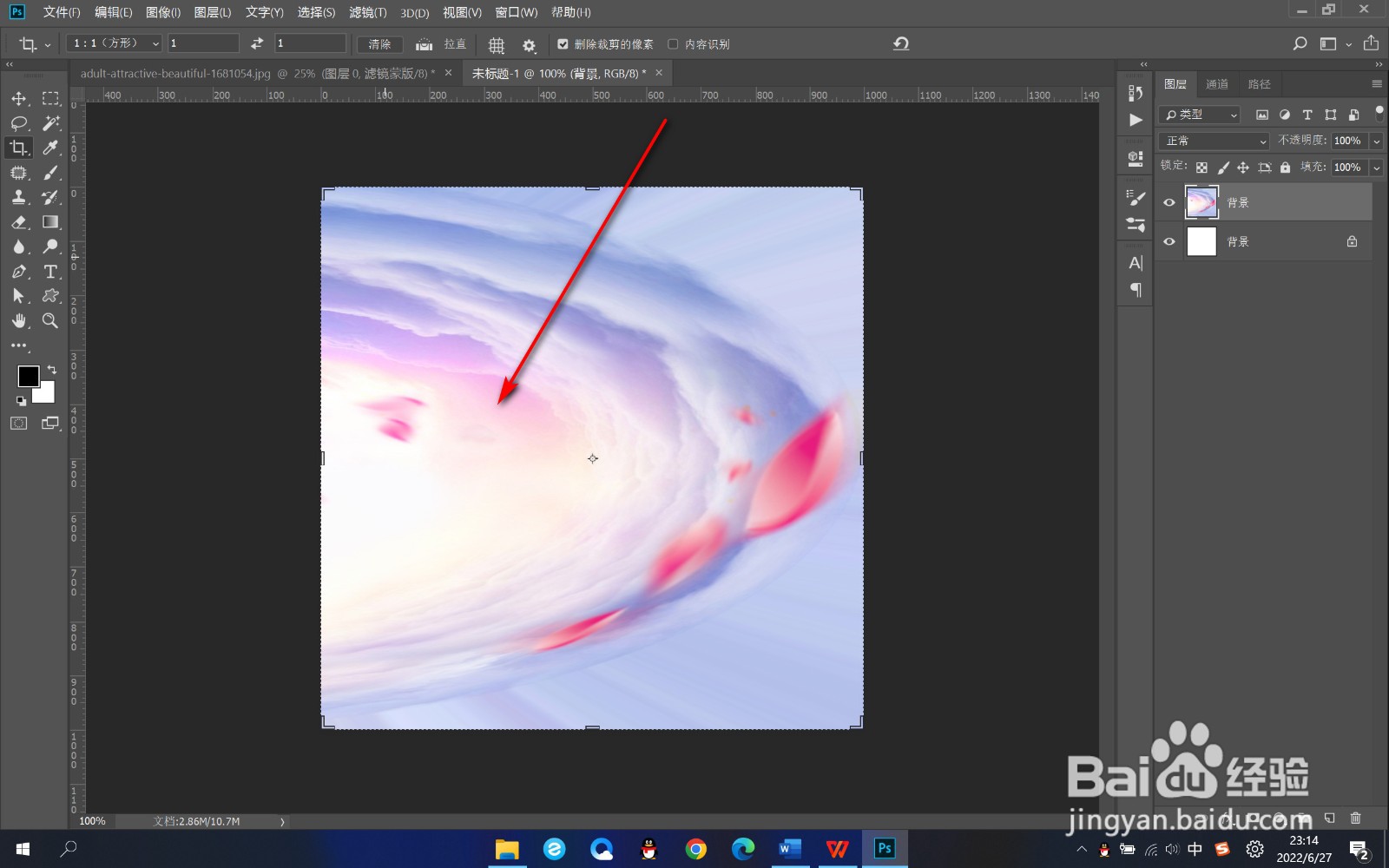 3/5
3/5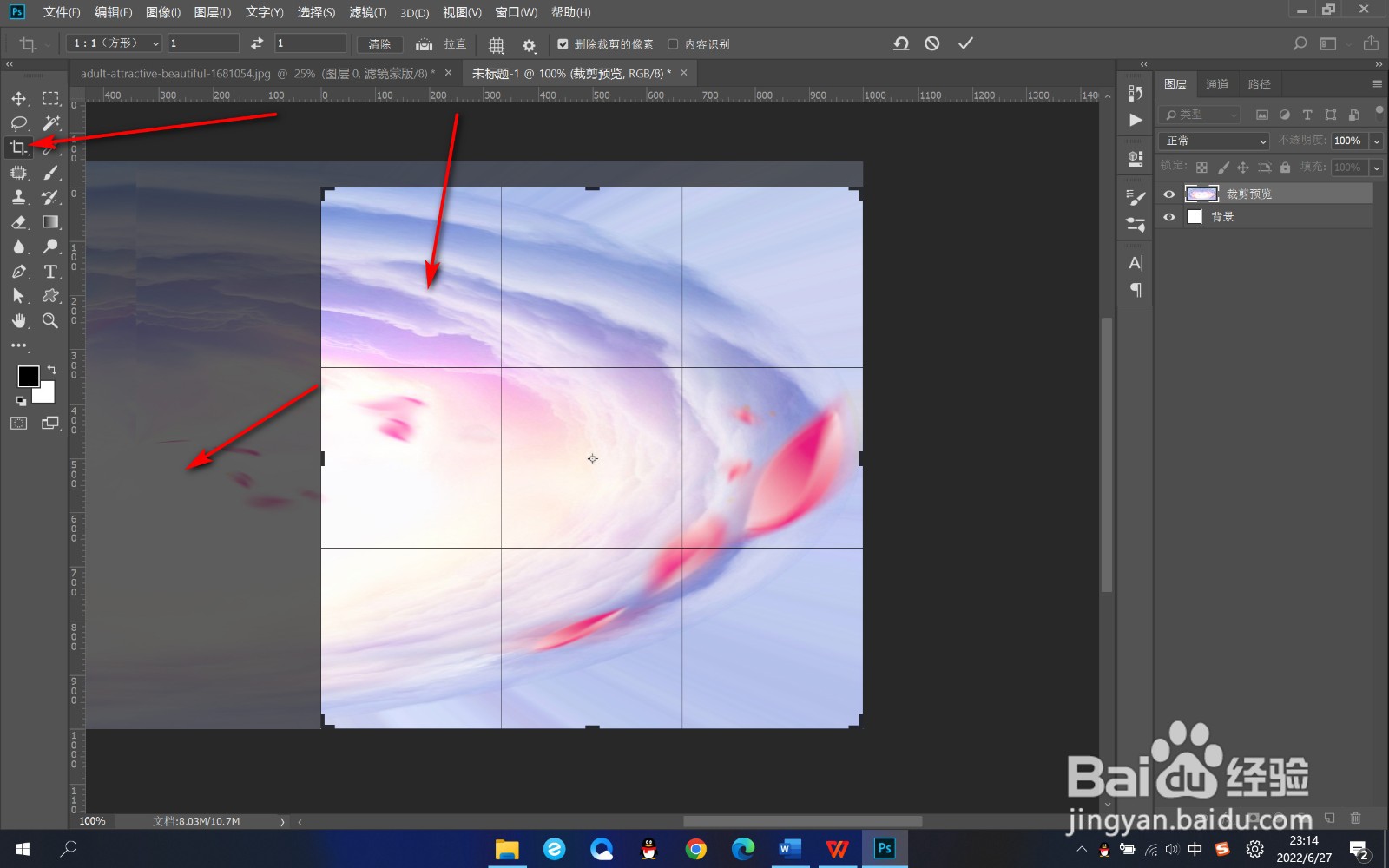 4/5
4/5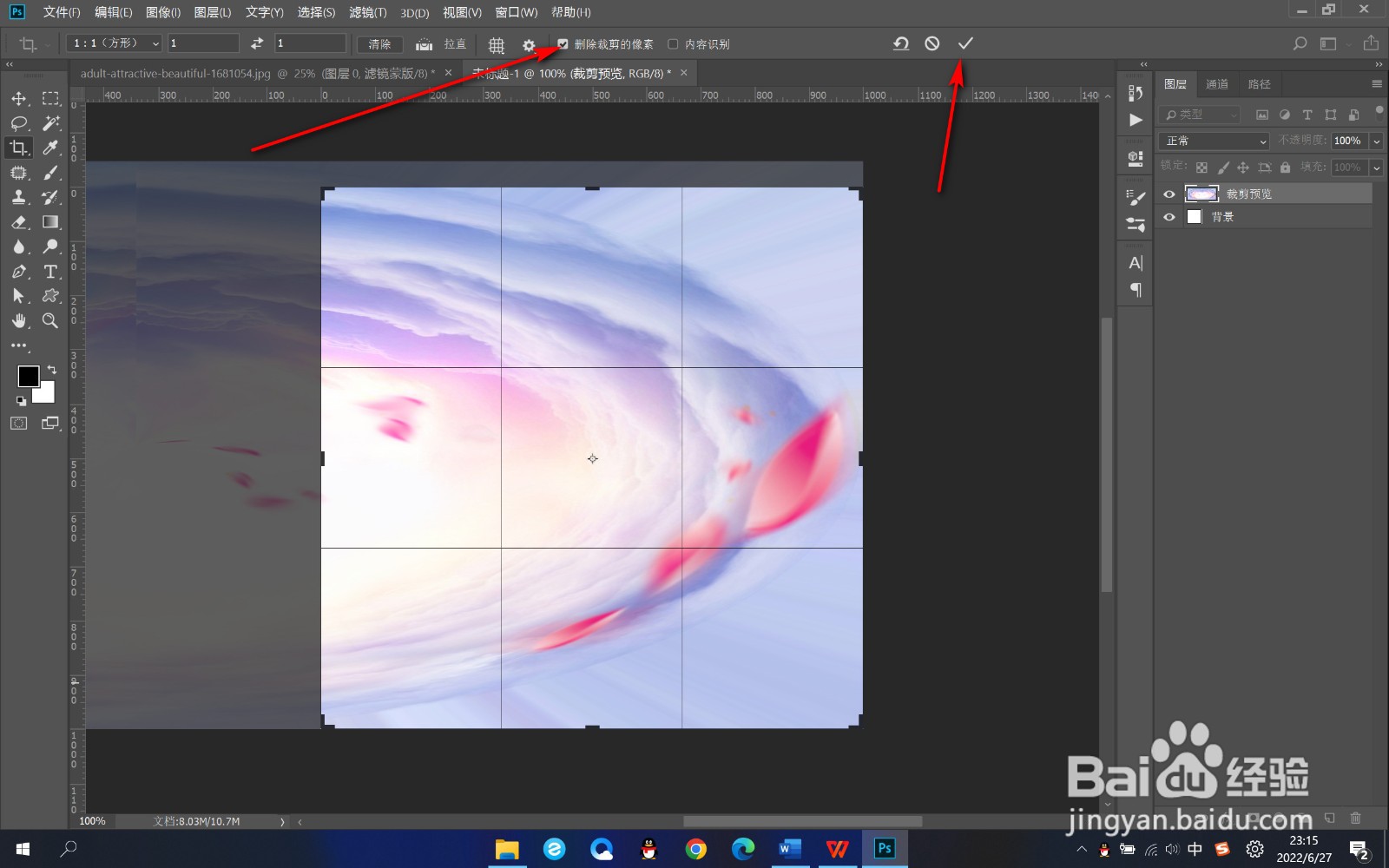 5/5
5/5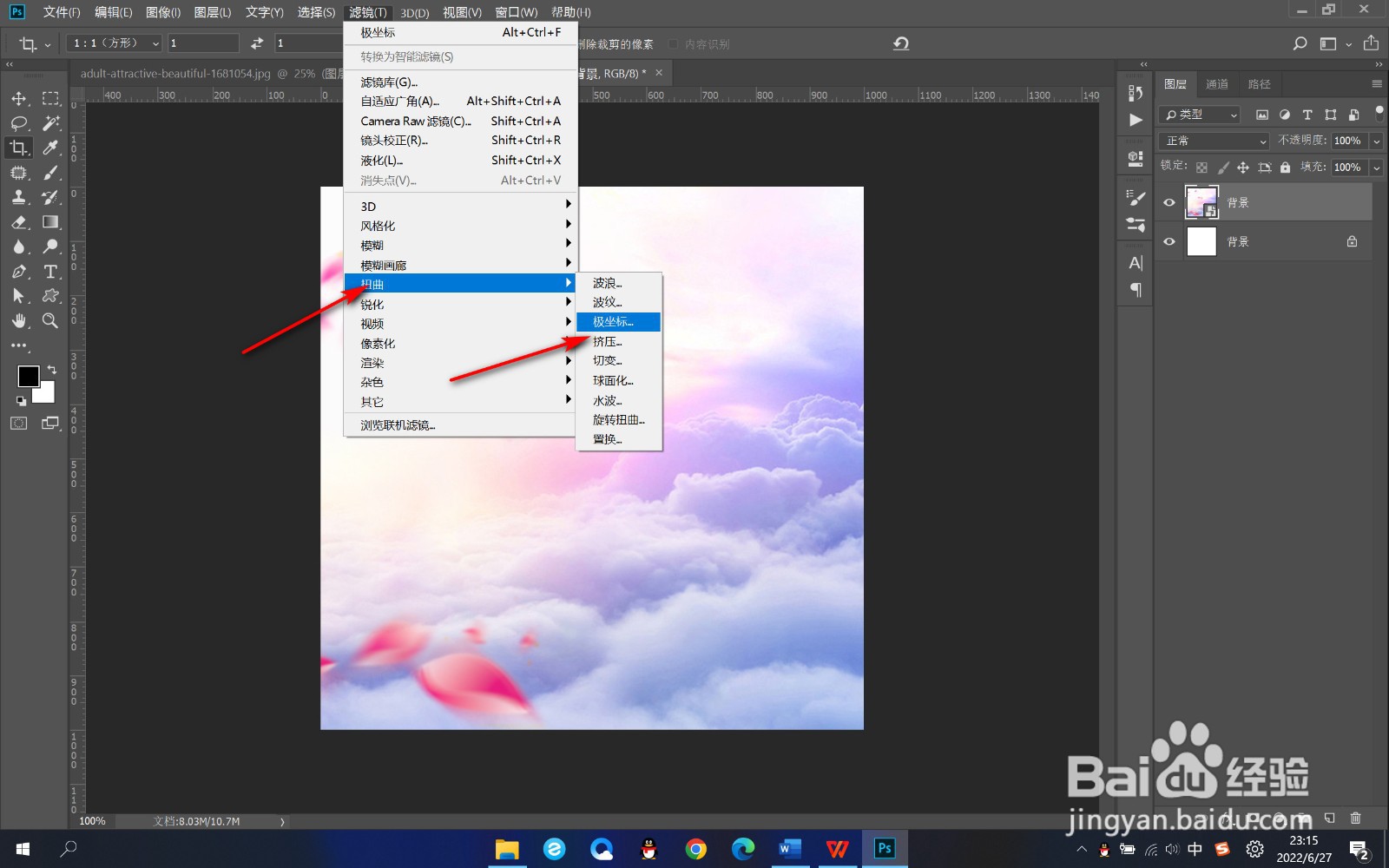 总结1/1
总结1/1
1.因为极坐标它的效果最终是圆形,所以说原图必须是正方形的画布。
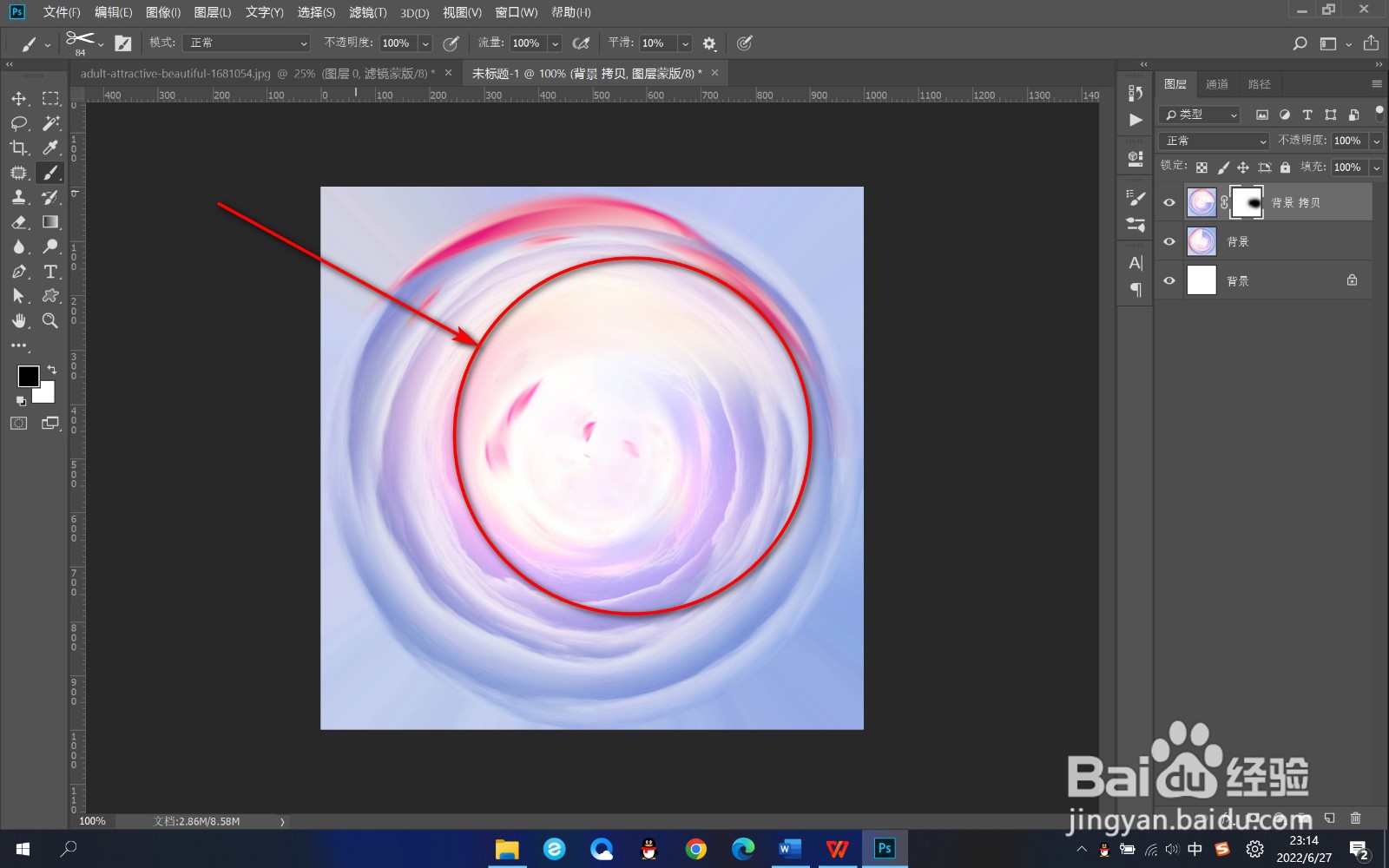 2/5
2/52.但有时候会得到这样的一种椭圆形的形状,怎么办呢?
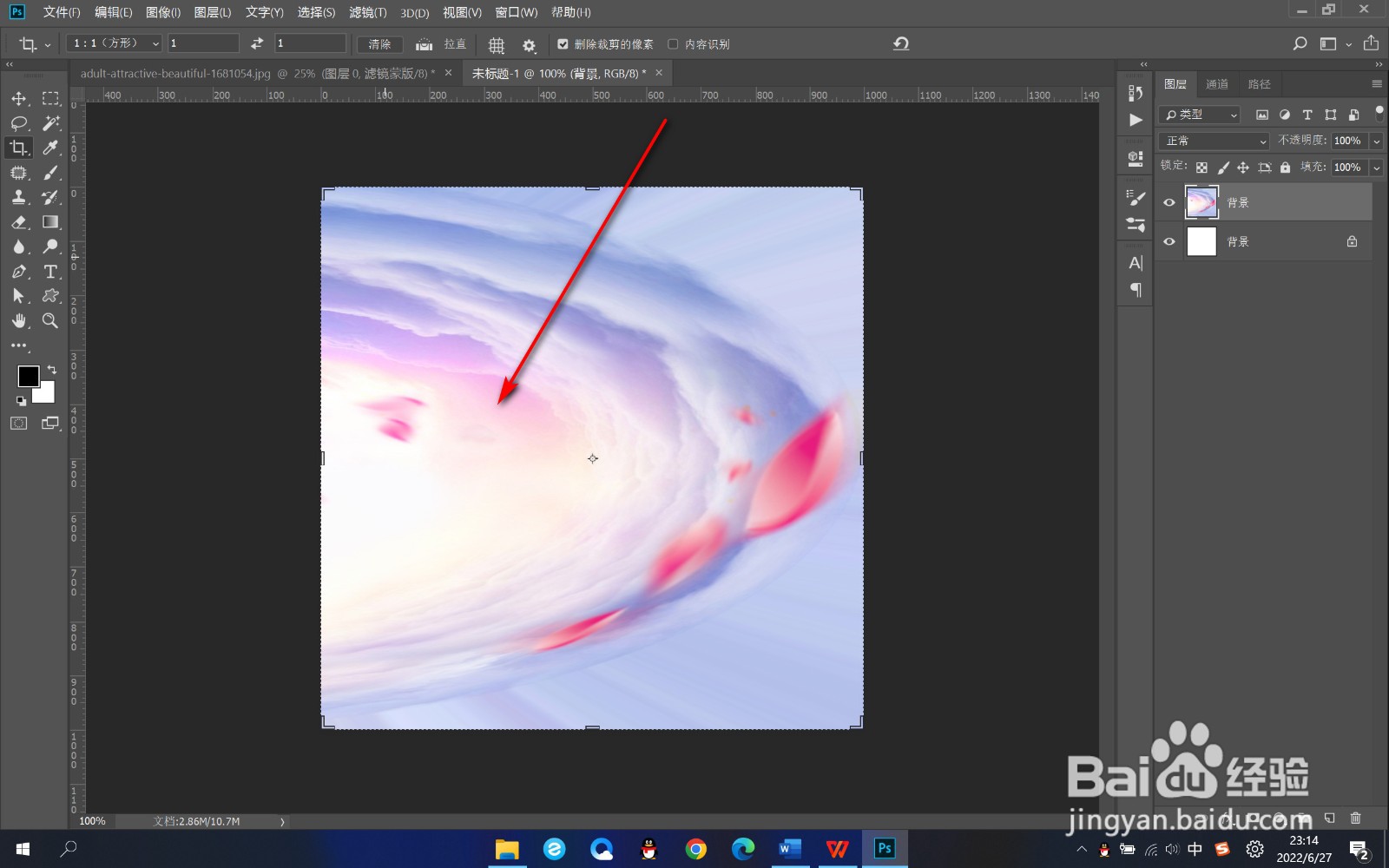 3/5
3/53.我们就切换成裁剪工具,点击之后你会发现它在画布之外,还有一部分的图片被隐藏掉了。
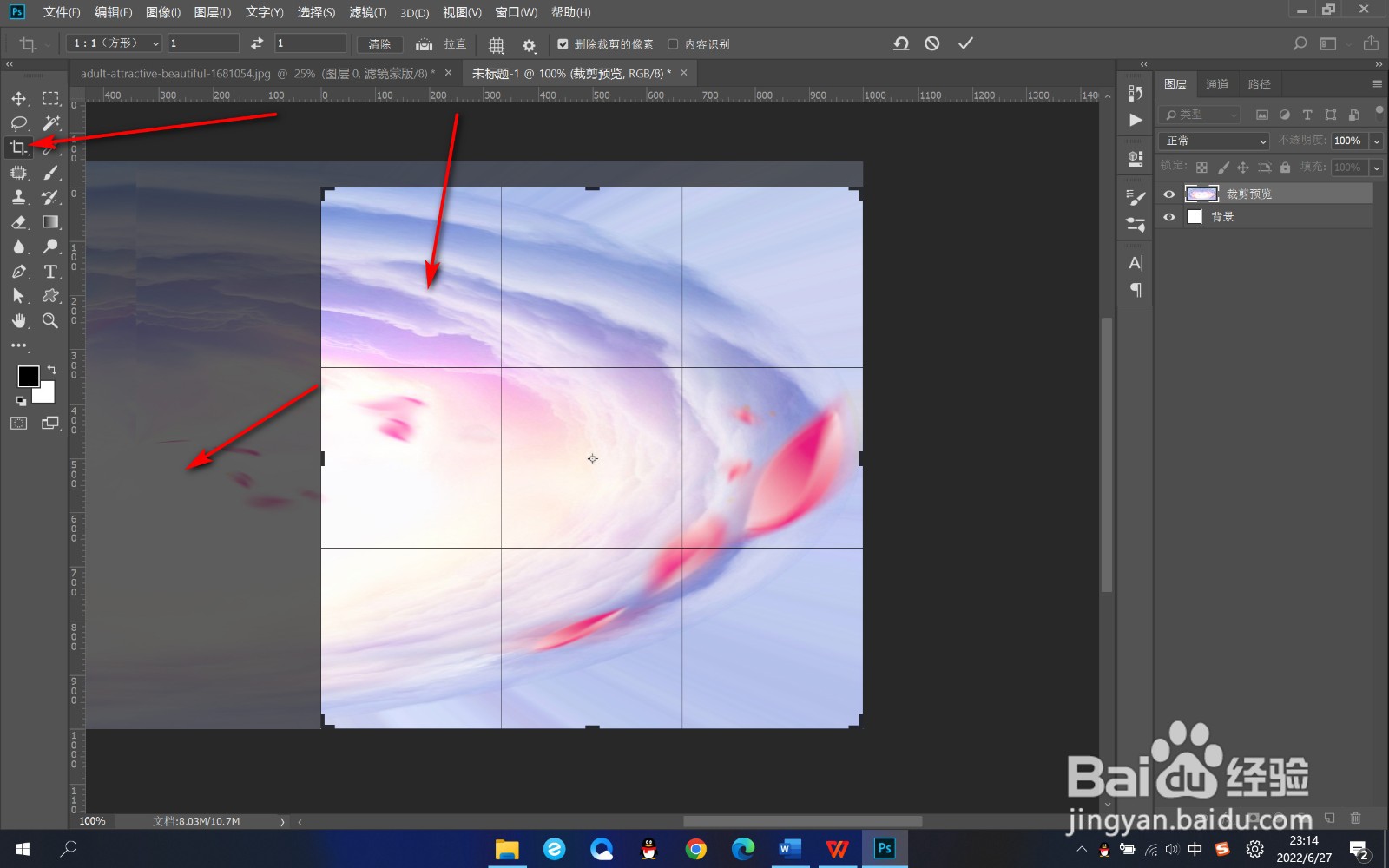 4/5
4/54.这个时候我们在上方勾选删除裁剪的像素,点击对号进行确定。
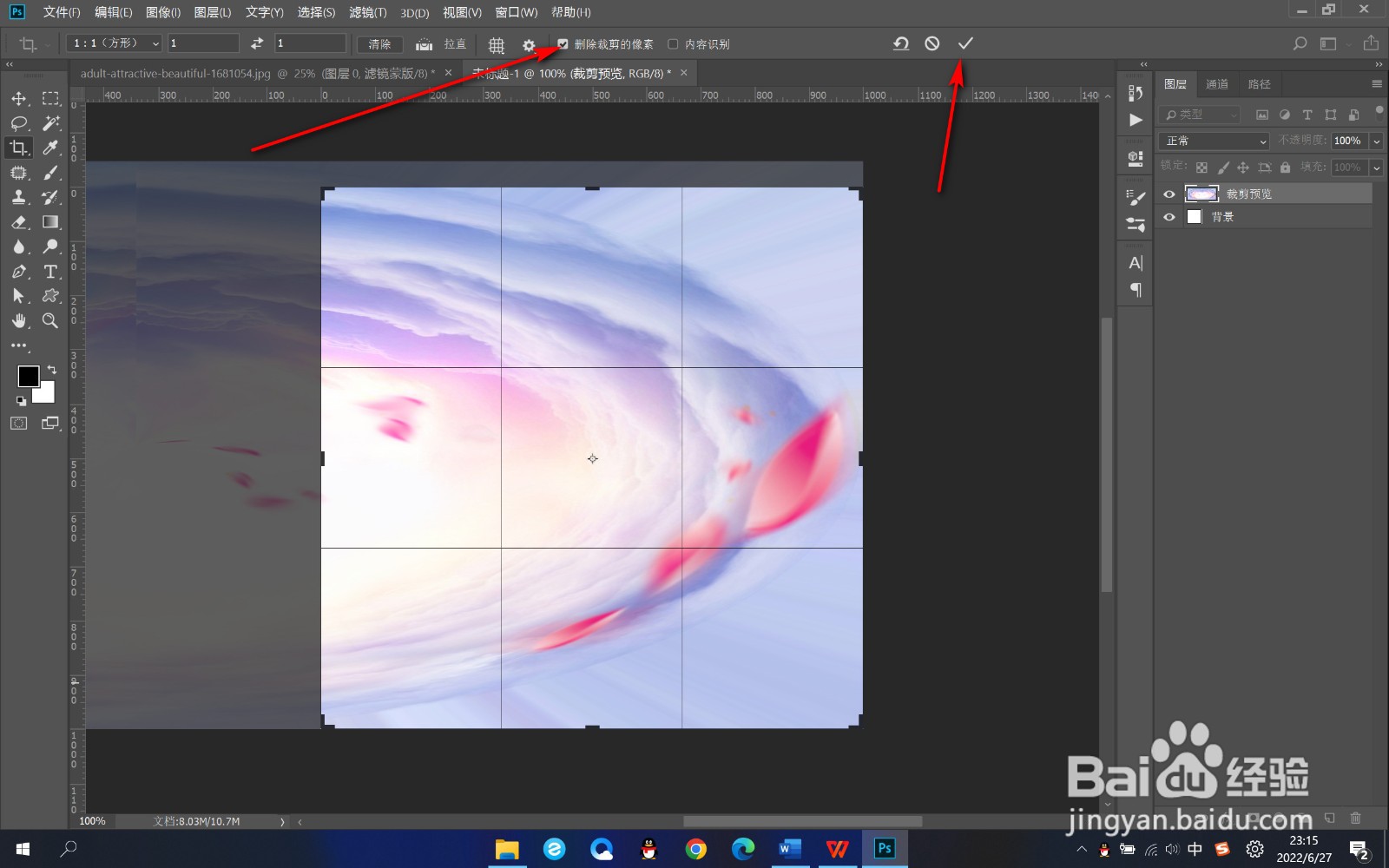 5/5
5/55.这个时候再次使用扭曲中的极坐标就可以得到圆形的形状了。
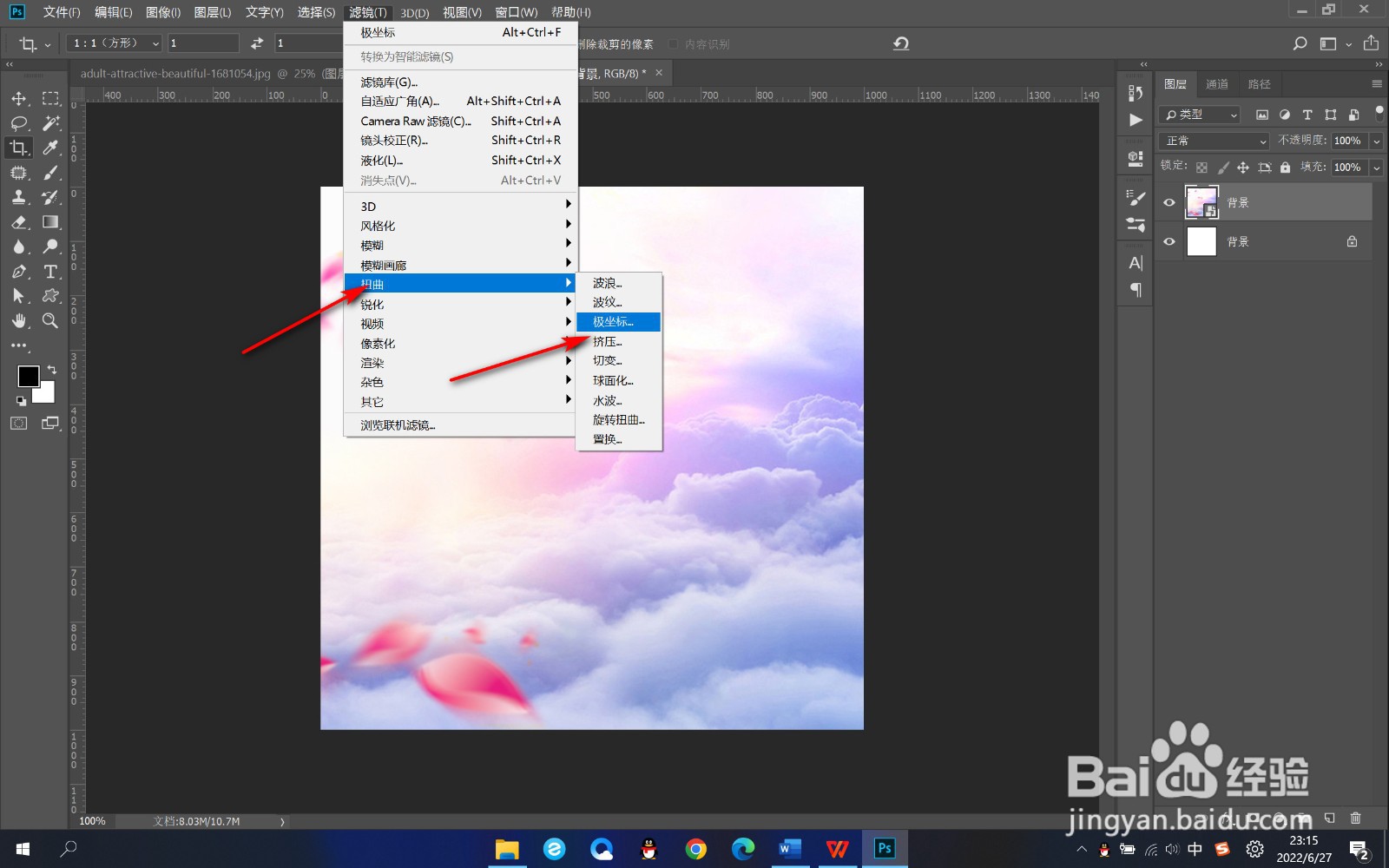 总结1/1
总结1/11.因为极坐标它的效果最终是圆形,所以说原图必须是正方形的画布。
2.但有时候会得到这样的一种椭圆形的形状,怎么办呢?
3.我们就切换成裁剪工具,点击之后你会发现它在画布之外,还有一部分的图片被隐藏掉了。
4.这个时候我们在上方勾选删除裁剪的像素,点击对号进行确定。
5.这个时候再次使用扭曲中的极坐标就可以得到圆形的形状了。
注意事项在上方勾选删除裁剪的像素,点击对号进行确定。
PS极坐标版权声明:
1、本文系转载,版权归原作者所有,旨在传递信息,不代表看本站的观点和立场。
2、本站仅提供信息发布平台,不承担相关法律责任。
3、若侵犯您的版权或隐私,请联系本站管理员删除。
4、文章链接:http://www.1haoku.cn/art_976743.html
上一篇:微信保存的发票在哪里
下一篇:大学学制怎么填
 订阅
订阅